Hvis selskapet nylig har blitt registrert i mva-registeret, må du vanligvis etterfakturere mva for fakturaen som gjorde at du ble mva-pliktig. Denne hjelpeartikkelen går inn på to ulike måter du kan etterfakturere merverdigavgift på.
En måte å løse det på er å kreditere fakturaen(e) som egentlig skulle inkludere merverdiavgift, og sende nye fakturaer til kunden hvor det nå er inkludert mva. Kunder setter pris på at det på forhånd blir gitt beskjed om at det er kun siste faktura som skal betales, eventuelt mellomlegget dersom første faktura allerede er betalt.
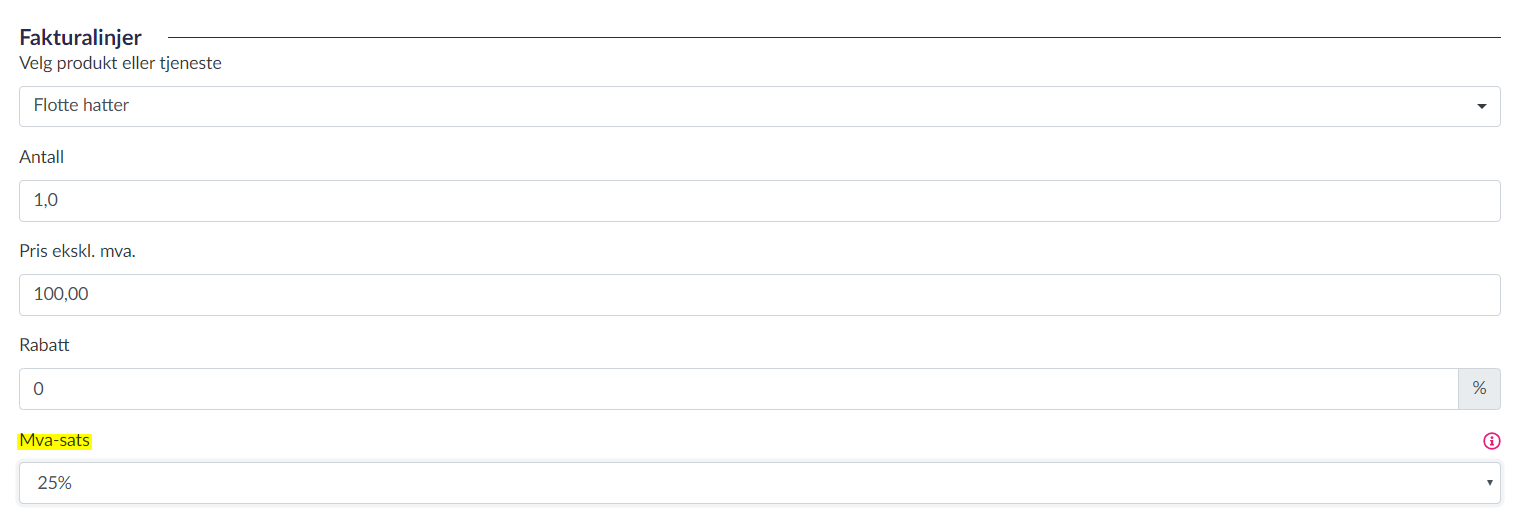
En annen måte du kan etterfakturere mva på er å sende en ny faktura som KUN inneholder mva-beløpet. Da skal ingen tidligere fakturaer krediteres, men kunden din må da betale både originalfakturaen uten mva, og den nye fakturaen som inneholder kun mva.
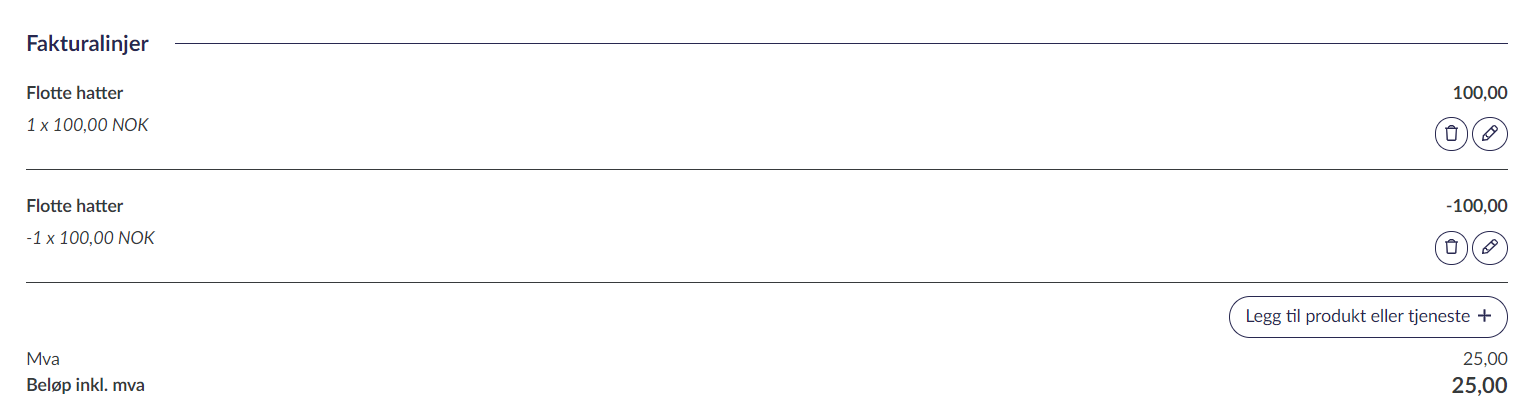
Enkelt, rimelig og bekymringsfritt regnskap for små bedrifter.
For kun 99,-/måned kan du fakturere dine kunder, holde regnskapet under kontroll, og rapportere det staten skal ha.
Prøv gratis i 30 dagerRelaterte artikler